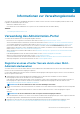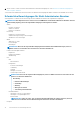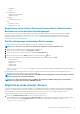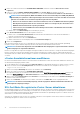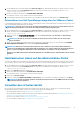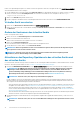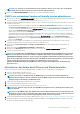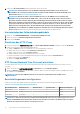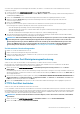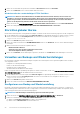Users Guide
Führen Sie in OpenManage Integration for VMware vCenter die folgenden Schritte aus, um Zugriff auf die Seite GERÄTEMANAGEMENT
durch das Administration-Portal zu erlangen:
1. Um das Administration-Portal in der Registerkarte Hilfe und Support von OpenManage Integration for VMware vCenter zu öffnen,
klicken Sie auf den Link unter Verwaltungskonsole oder starten Sie einen Web-Browser, und geben Sie die URL https:\
\<ApplianceIP|hostname> ein.
2. Geben Sie im Anmelde-Dialogfeld Ihr Kennwort ein.
3. Für die Konfiguration des Geräts klicken Sie im Managementabschnitt im linken Fensterbereich auf GERÄTEVERWALTUNG.
Virtuelles Gerät neu starten
1. Klicken Sie zum Neustarten des virtuellen Geräts auf GERÄTE-MANAGEMENT.
2. Klicken Sie zum Neustarten des virtuellen Geräts im Dialogfeld Virtuelles Gerät neu starten auf Anwenden oder zum Abbrechen
auf Abbrechen.
Ändern der Hostnamen des virtuellen Geräts
Führen Sie folgende Schritte durch:
1. Klicken Sie auf der Seite Gerätemanagement auf Hostnamen ändern.
2. Geben Sie einen aktualisierten Hostnamen ein.
Geben Sie den Domänennamen im folgendem Format an: <Hostname>.
3. Klicken Sie auf Hostnamen aktualisieren.
Der Hostname des Geräts wird aktualisiert, und Sie kehren zum Hauptmenü zurück.
4. Um das Gerät neu zu starten, klicken Sie auf Neustart des Geräts.
ANMERKUNG:
Wenn Sie irgendwelche vCenter-Server beim Gerät registriert hatten, heben Sie die Registrierung auf
und registrieren Sie alle vCenter-Instanzen erneut.
ANMERKUNG: Stellen Sie sicher, dass Sie alle Referenzen auf das virtuelle Gerät in Ihrer Umgebung manuell
aktualisieren, wie z. B. Bereitstellungsserver in iDRAC, DRM.
Aktualisieren des Repository-Speicherorts des virtuellen Geräts und
des virtuellen Geräts
Um sicherzustellen, dass alle Daten geschützt sind, führen Sie eine Sicherung der OMIVV-Datenbank vor dem Aktualisieren des virtuellen
Geräts aus. Informationen dazu finden Sie unter Verwalten von Backups und Wiederherstellungen.
1. Im Abschnitt GERÄTEAKTUALISIERUNG der Seite GERÄTEVERWALTUNG überprüfen Sie die aktuelle und verfügbare Version.
ANMERKUNG:
Das OMIVV-Gerät benötigt eine Internetverbindung, um verfügbare Aktualisierungsmechanismen
anzuzeigen und die RPM-Aktualisierung durchzuführen. Stellen Sie sicher, dass das OMIVV-Gerät über eine
Internetverbindung verfügt. Abhängig von Ihren Netzwerkeinstellungen müssen Sie Proxy aktivieren und Proxy-
Einstellungen bereitstellen, wenn Ihr Netzwerk Proxy benötigt. Siehe Einrichten des HTTP-Proxy.
ANMERKUNG: Stellen Sie sicher, dass Repository-Pfad aktualisieren gültig ist.
Für die verfügbare Version des virtuellen Geräts werden entsprechenden RPM- und OVF-Aktualisierungsmechanismen mit einem
Häkchen angezeigt. Im folgenden werden die möglichen Optionen des Aktualisierungsmechanismus dargestellt und Sie können eine
dieser Optionen für den Aktualisierungsmechanismus durchführen:
• Wenn ein Häkchen neben RPM angezeigt wird, können Sie eine RPM-Aktualisierung von der vorhandenen Version auf die neueste
verfügbare Version durchführen. Siehe Durchführen einer Aktualisierung von einer vorhandenen Version auf die neueste Version.
• Wenn ein Häkchen neben OVF angezeigt wird, können Sie eine Sicherungskopie der OMIVV-Datenbank von der vorhandenen
Version erstellen und die Wiederherstellung in der neuesten verfügbaren Geräteversion ausführen. Siehe Aktualisieren des Geräts
durch Sichern und Wiederherstellen.
• Wenn ein Häkchen neben RPM und OVF angezeigt wird, können Sie eine der genannten Optionen zur Aktualisierung Ihres Geräts
ausführen. In diesem Szenario ist die empfohlene Option die RPM-Aktualisierung.
2. Zur Aktualisierung des virtuellen Geräts führen Sie die genannten Aufgaben den Upgrade-Mechanismen durch, je nach Version von
OMIVV.
ANMERKUNG:
Stellen Sie sicher, dass Sie sich von allen Webclient-Sitzungen an den registrierten vCenter-Servern
abmelden.
16 Informationen zur Verwaltungskonsole